Как установить Hyper-V роль в Windows server 2008R2
Добрый день уважаемые гости и читатели блога, с выходом новой операционной системы Windows server 2008R2, в нашу жизнь плотно вошло модное и не всем понятное слово "Виртуализация", позволившая системным администраторам, очень сильно упростить их жизнь и работу, оптимизировать и более правильно утилизировать серверные ресурсы, добиться лучших результатов с теми же ресурсами, одним словом малина. Сегодня я хочу вам рассказать, как установить гипервизор Hyper-V в Windows server 2008R2, мы посмотрим все этапы и все подводные камни.
Подготовка компьютера
Перед тем, как начинать все действия необходимо включить в BIOS компьютера опции:
- «No Execute Page Protection» .
- «Intel Virtualization Technology» (Intel VT) для процессоров Intel или «AMD Virtualization» (AMD-V) для процессоров AMD.
Очень важно! После включения данных опций необходимо сохранить настройки BIOS, затем физически отключить питание компьютера и включить снова. Обычная перезагрузка не активирует эти режимы.
Теперь заходим в Windows Server с правами администратора и запускаем диспетчер сервера («Пуск» — «Администрирование» — «Диспетчер сервера»). Раскрываем вкладку «Роли» и нажимаем «Добавить роли».

Запустится «Мастер добавления ролей» . Жмем «Далее» , затем выбираем в списке роль «Hyper-V» и снова 2 нажимаем «Далее» .
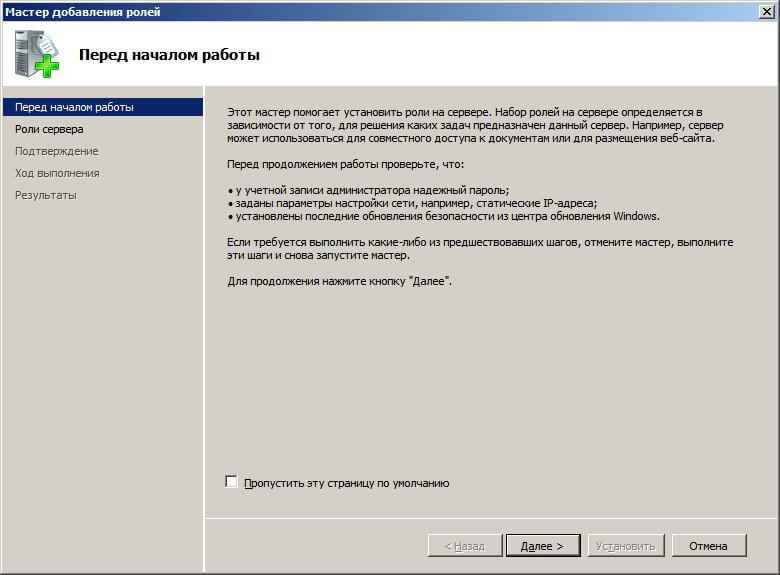
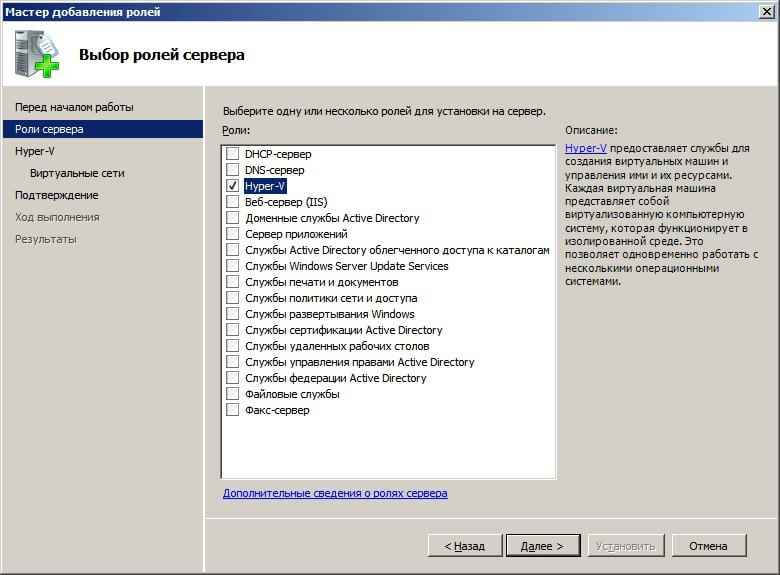
Теперь необходимо выбрать один или несколько сетевых адаптеров из имеющихся физических сетевых карт для создания виртуальной сети. Отмечаем необходимые и жмем «Далее» .
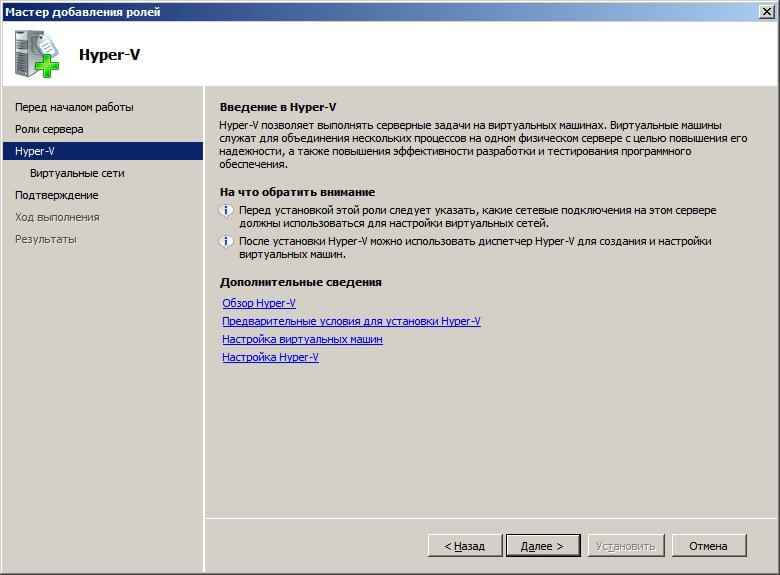
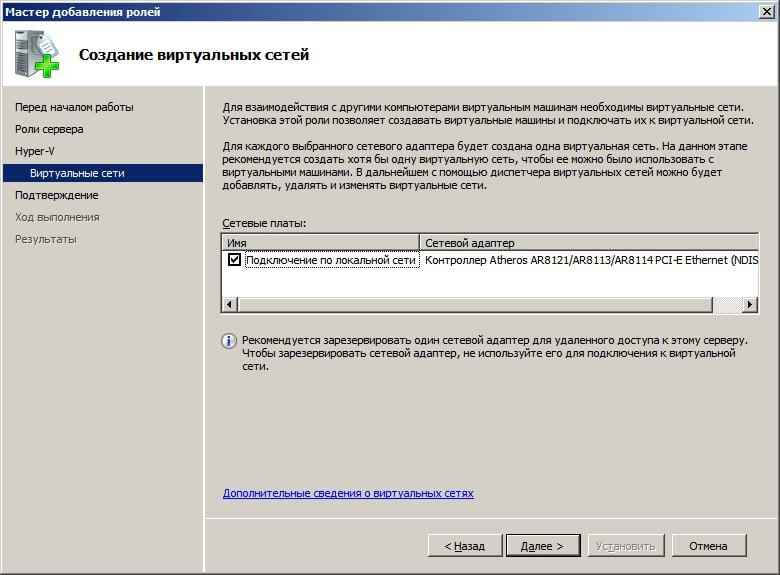
В следующем окне жмем «Установить» , дожидаемся конца установки и перезагружаем компьютер. После чего появится сообщение об успешной установке роли Hyper-V.
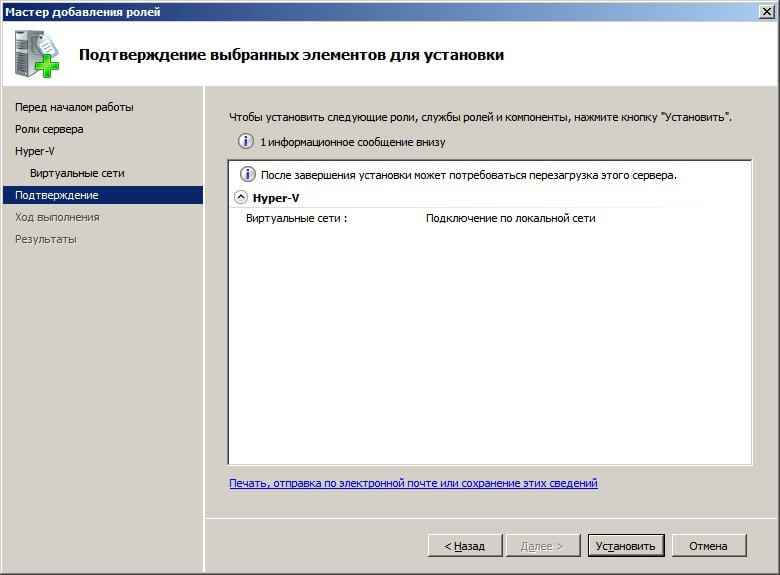

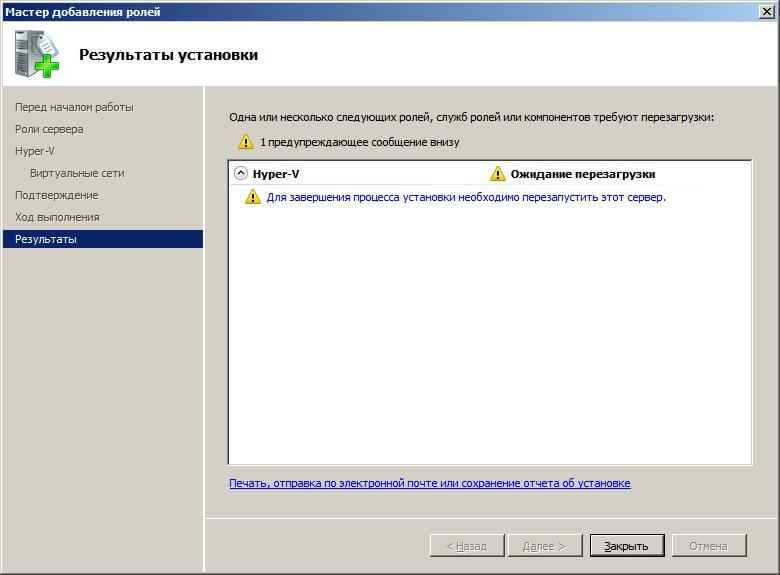
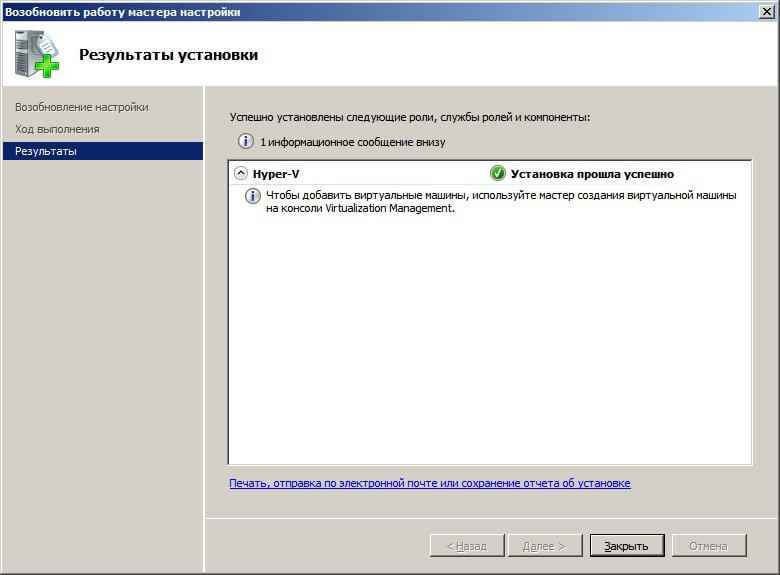
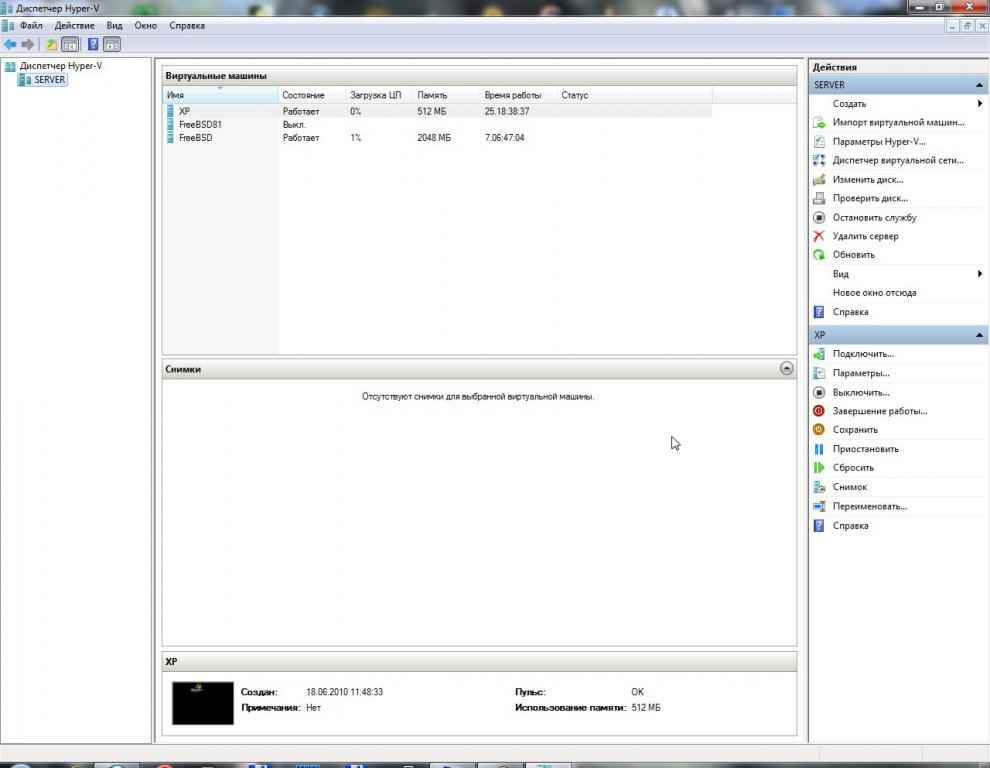
В следующей статье разберем создание виртуальных машин.







